最近有WinXP用户反映任务栏右下角的输入法不见了,打中文不方便。通常我们通过查看任务栏右下角的输入法来切换中文和英文。如果输入法没了,我们就看不到中英文的切换了。所以,
WinXP输入法不见了怎么办?接下来我们来看看WinXP输入法消失的解决方案。
方法/步骤
1.打开开始菜单,找到控制面板;
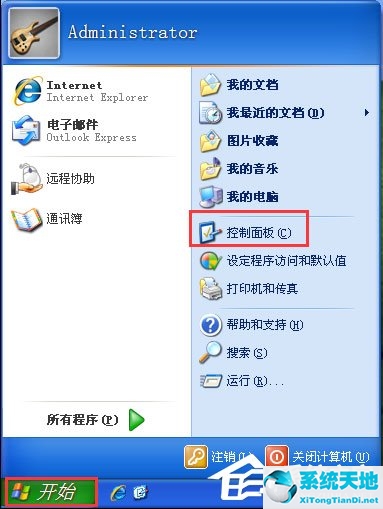
2.点击区域和语言选项;
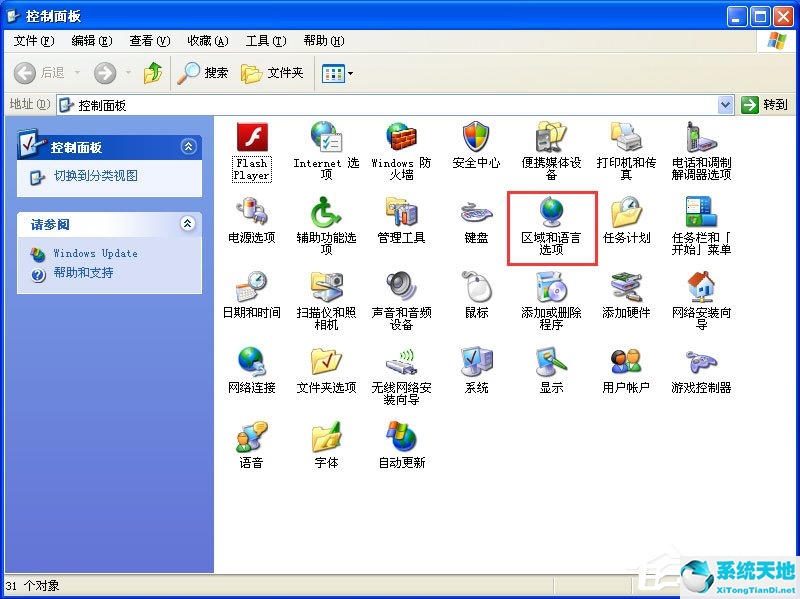
3.在弹出的对话框中,切换到语言选项卡,点击详细信息;
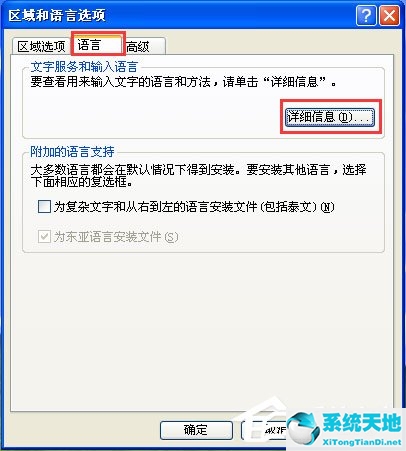
4.在弹出的对话框中,切换到高级选项卡,去掉“关闭高级文字服务”前面的勾号;

5.回到设置栏,看到首选项,点击“语言栏”;
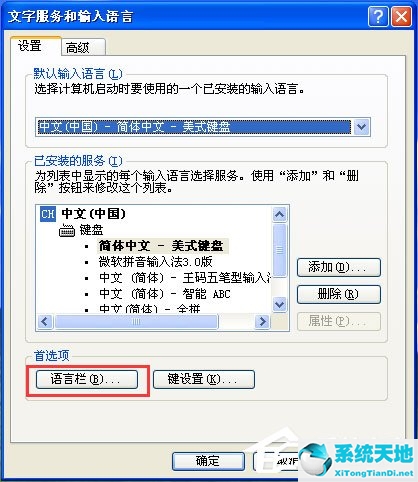
6.在弹出的对话框中,勾选“在任务栏中显示其他语言栏图标”前面的框,然后单击“确定”。
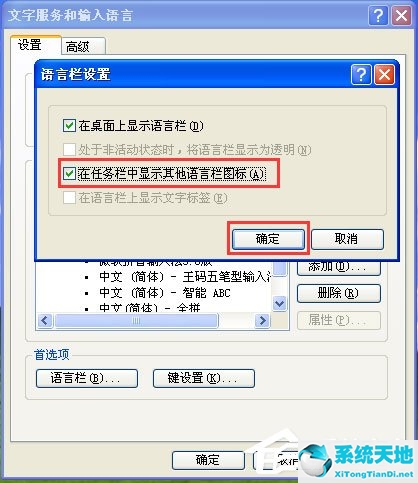
以上是WinXP输入法消失的具体解决方法。按照上面的方法设置好之后,重启电脑,相信输入法会重现。
免责声明:本站所有文章内容,图片,视频等均是来源于用户投稿和互联网及文摘转载整编而成,不代表本站观点,不承担相关法律责任。其著作权各归其原作者或其出版社所有。如发现本站有涉嫌抄袭侵权/违法违规的内容,侵犯到您的权益,请在线联系站长,一经查实,本站将立刻删除。
本文来自网络,若有侵权,请联系删除,如若转载,请注明出处:https://www.freetrip88.com/baike/350796.html
